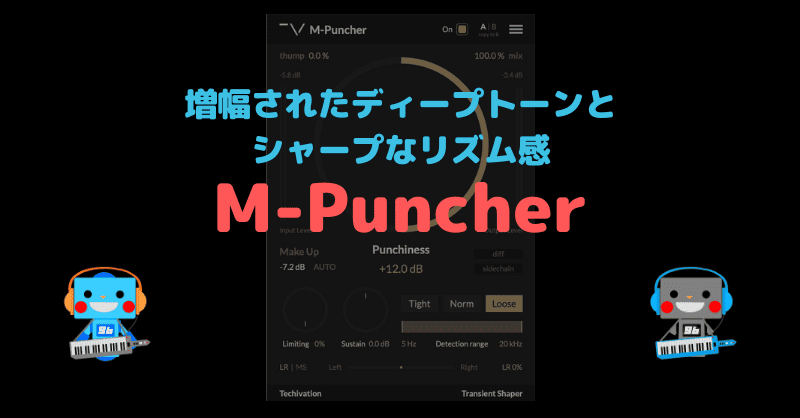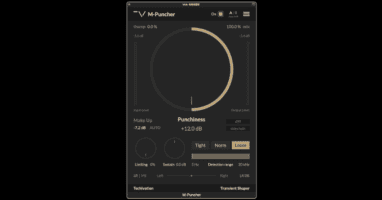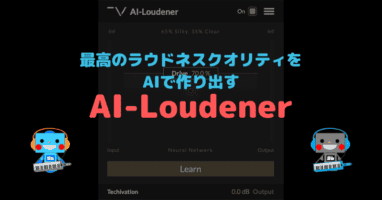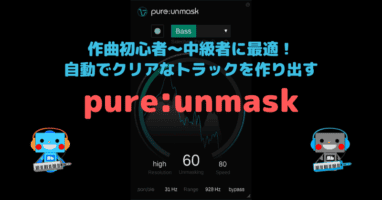Techivation M-Puncherは、ドラムからベースまで、自分の意図しないトランジェントを自然な形で調整可能にするトランジェントシェイパープラグインです。
「えっ?トランジェントシェイパープラグインでそこまで音変わる?」という人にはぜひ使って欲しいです。今までリリースされているトランジェント系のプラグインとは次元が異なるレベルです。
この記事では他のトランジェントシェイパープラグインとの音質を比較しながら機能や操作性について解説しています。
Techivation M-Puncher 概要
| メーカー | Techivation |
| 製品名 | M-Puncher |
| 特徴 | パンチとローエンドの厚みをトラックに加えられる アタック部分とサステイン部分を識別し、独立して処理可能 ダイナミック・リミッティング機能により、トラックのパンチを強調 ミッドサイド・プロセッシング、オートゲイン補正 プリセット機能による特定音質の再現 |
| システム | Windows 7 and up as 64-bit VST and VST3, and 64-bit AAX (PT11 and up) Mac OS 10.9 (OS X Mavericks) and higher VST, VST3, AU, and AAX. Intel processors, and Native Apple Silicon Chips. |
| 認証方式 | シリアル認証 |
| 認証数 | 2 |
| マニュアル | 日本語/英語 |
| 価格 | $90 |
| 備考 | インストール場所 MAC OSAU: /Library/Audio/Plug-ins/Components/ VST: /Library/Audio/Plug-ins/VST/ VST3: /Library/Audio/Plug-ins/VST3/ AAX: /Library/Applica*on Support/Avid/Audio/Plug-Ins/ その他のデータ: ~/Library/Applica*on Support/Techiva*on WINDOWS VST: Custom path from installer VST3: \Program Files\Common Files\VST3\ or \Program files(x86)\Common Files\VST3 AAX: \Program Files\Common Files\Avid\Audio\Plug-Ins\ その他のデータ: C:\ProgramData\Techiva*on |
M-PuncherはTechivationが開発した音楽制作向けのプラグインで、オーディオトラックにパンチとローエンドの厚みを追加することに特化しています。
アタック部分とサステイン部分を識別し、それぞれを個別に処理できる機能を持ち、ミックスに深みとインパクトを与えることが可能です。
Techivation M-Puncherの特徴
ミッドサイド処理、オートゲイン補正、周波数依存分析など、使い勝手の良い多機能を搭載しているもポイントが高いですが、個人的にはトランジェント自体をリミッティングするLimiting、具体的な効果を確認できるDiff機能、
そしてM-Puncherの目玉的な機能としても紹介されている低音補強のthump、この3つが特筆すべき点になります。
これらについて機能覧でもう少し詳しく解説します。
Techivation M-Puncher レビュー
トランジェントの検出精度が高い
Techivation M-Puncher を触って思ったのはトランジェントの検出精度の高さです。M-Puncherでは最大で12dBまでトランジェントをブースト/カットできますが、最大にしても音の変化が少ないのが特徴です。
他のトランジェントプラグインでは意図しない帯域もブーストカットされてしまうものが多かったのですが、M-Puncherではそれがありません。
では、他のトランジェント系のプラグインとどれくらいの音質差があるのかを確認するためにドラムキットのキックの音色にNeutron4 Transient master、Transient Shaper、M-Puncher、の4つで聴き比べをしてみます。
設定は、アタック(M-PuncherではPunchinessがアタックに該当)をブーストカットの最大幅である12dBに設定、
他のプラグインもそれに準じた設定にしています。
まずは何も使っていないドライな状態のドラムキット全体そしてキックだけのファイルを並べています。
続いてizotopeのNeutron4 Transient Shaper
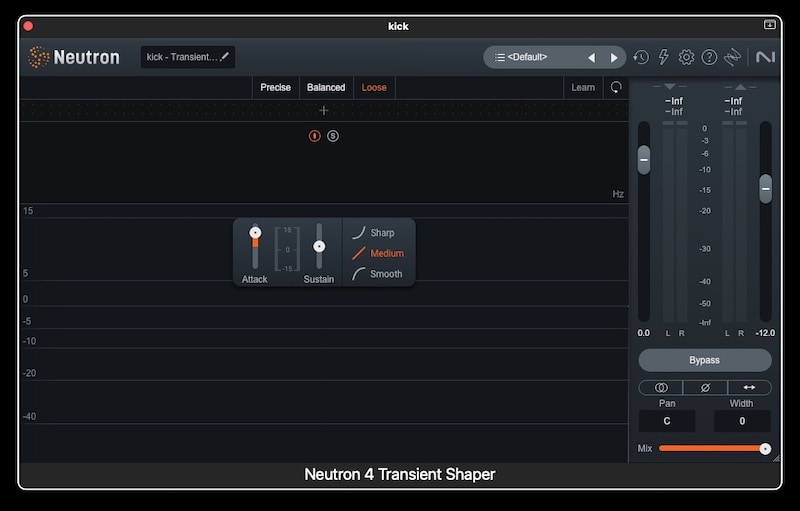
次はNative InstrumentsのTRANSIENT MASTER
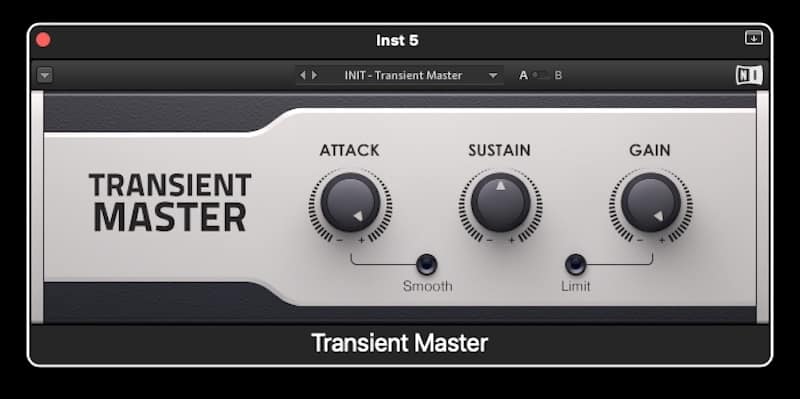
SoftubeのTRANSIENT SHAPER

さいごに、今回のTechivation M-Puncher
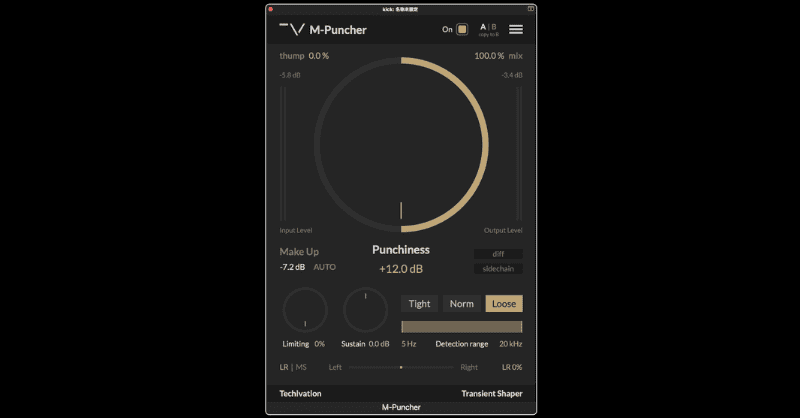
結論から言うと、Techivation M-Puncherを除く3つはサスティンを減少していないにも関わらず、サスティンが削られているような印象になりました。
また、カット時ではノイジーな音質になってしまうものもありました。
izotope Neutron4 Transient Shaper
izotope Neutron4 Transient Shaperは12dBブーストしてもあまりブースト感がありません。Transient Shaperは3バンドのマルチタイプでもあるので音の作り込みはさらに追い込めますが、その追い込みにはトランジェントとマルチバンドの知識がかなり求められる印象です。
Native Instruments TRANSIENT MASTER
続いて、Native Instruments TRANSIENT MASTERはアタック感こそ強調していますが、音が少し暗い印象があり、ブーストしているにも関わらず音が埋もれているような部分も感じました。
これはこれで悪くないシーンもあるかも思いますが、キック等のローエンドにこだわりたい人にとってネガティブな印象をうける可能性もあると思います。
Softube TRANSIENT SHAPER
Softube TRANSIENT SHAPERはローとハイの2バンドのトランジェント制御できます。音色の傾向はNeutron4 Transient Shaperと似ている音色傾向です。
しかし、こちらもキックのトランジェントをブーストしているというよりは全体的に持ち上げられているような音色になるため、好みが分かれるところだと思います。
Techivation M-Puncher
最後にTechivation M-Puncherですが、これはキックのトランジェントをとても自然にブーストしている印象があります。12dBMAXまでブーストしているというケースはあまりないかもしれませんが、それでも大げさ感もそこまでなく、自然な印象です。
また、画像からもわかるようにサスティンはゼロの状態である状態でもサスティンの残り方も一番自然です。
では、サスティンを5dBMAXにしてみるとどのような感じになるのかを聴いてみます。
キックの美味しいサスティン感が自然に浮き出てきます。
またThumpと呼ばれるアタック低域部分だけをブーストするこの機能もTechivation M-Puncherも大きな魅力です。
少し肉厚的な印象があります。このような音質はレコーディング時にマイクの種類や距離によって作られるケースもありますが、それを外科的に自然に調整できてしまいます。
Thumpはリニアフェイズフィルターの使用により位相の問題はないので、音質が崩れるようなことはありません。
リニアフェイズフィルターとは
リニアフェイズフィルターは、信号を処理する際に全ての周波数成分を時間的に同じだけ遅延させるフィルターです。これにより、フィルタリングされた信号の位相が原信号と同じまま保たれます。位相のずれがないため、フィルタリング後も信号の波形が変形せず、音質が変わることが少なくなります。
位相キャンセルとは
位相キャンセルは、二つ以上の音波が重なり合った際に、一部の周波数が打ち消し合ってしまう現象です。これは、特定の周波数成分の位相が180度ずれている場合に発生し、その結果、音が薄くなったり、完全に消えてしまったりします。
リニアフェイズフィルターの利点
- 位相の保持: リニアフェイズフィルターは信号の全ての周波数成分を均一に処理するため、位相のズレが生じません。これにより、信号の波形が原形を保ちやすく、音質の変化が最小限に抑えられます。
- クリーンな低域ブースト: 位相のずれがないため、低域をブーストしても他の周波数帯域との位相差によるキャンセルや不自然な音の変化が発生しにくくなります。結果として、より自然でクリアな低域の増強が可能となります。
- 透明感のあるサウンド: 位相の保持は、特に低域の処理において重要です。低域の音波は波長が長く、少しの位相のずれでも音質に大きな影響を与えます。リニアフェイズフィルターを使用することで、透明感があり、定義のはっきりした低域サウンドを実現できます。
結論
リニアフェイズフィルターを使用することで位相キャンセルの問題がなくなり、クリーンな低域ブーストが可能になるのは、位相の保持により原信号の忠実度が高く保たれ、低域の増強が自然かつ透明感のあるものになるためです。この特性は、音楽制作において低域の厚みとクリアさを同時に求める場合に特に価値があります。
このように音質的には今までリリースされているトランジェントプラグインの中では一歩リードしている印象を受けましたので、
M-Puncherにはサスティンやアタックタイムの他に、上記でも紹介したローエンドのアタックを強調するThump、トランジェント自体に色をつけられるクリッパー機能、M/S機能などがありますが、私が気にっているのは以下で紹介する2つの機能です。
Envelope styleとDiffが便利過ぎる!
M-PuncherのEnvelope style「Tight」、「Normal」、「Loose」モードは、音楽トラックの「Punchiness」、つまり打撃感やパンチ力をどのように強調するかを調整する設定です。各モードは、音のアタック(音が始まる瞬間)の長さと強さを異なる方法で扱います。
- 「Tight」モード: これは最も短く、鋭いアタックを提供します。ドラムヒットや他のリズミックな要素が非常に明瞭に聞こえるようになり、音楽に切れ味とタイトな感じをもたらします。リズムセクションに明確なエッジを加えたい場合に最適です。
- 「Normal」モード: 中程度のアタック長とパンチ力を提供し、タイトさとオープンさのバランスを取ります。このモードは、パンチ力を強調しつつも、音楽の自然な流れを保ちたいときに適しています。多くの一般的な音楽制作シーンに適合する汎用性の高い設定です。
- 「Loose」モード: 最も長いアタックを持ち、音楽によりオープンで広がりのある感じを与えます。打撃感はより柔らかく、自然に感じられ、音楽全体に温かみと空間を提供します。リラックスした雰囲気やアンビエントなテクスチャーを追加したい場合に理想的です。
簡単に言うと、「Tight」は切れ味と明瞭さ、「Normal」はバランスと汎用性、「Loose」は温かみと空間をそれぞれ音楽にもたらす設定です。これらのモードを使って、トラックのパンチ力を望む音楽的表現に合わせて調整することができます。
そしてこれらをより明確に判断でいる機能がDiff機能になります。
Diffは処理された信 号と元の信号の違いを聴くことができる機能です。例えばどれくらいのアタックを調整したのかどうかが今1つ分かりづらい場合などに使います。
Diff機能をONにすると、アタック成分だけが再生されるようになるためエンベロープの状態がより明確に確認できるようになります。
ピンポイントにアタックを調整できるDetection range
「Detection range」は、M-Puncherが音楽トラックの中で、特にドラムの打撃感(Punchiness)、持続音(Sustain)、重低音(Thump)をどのように分析し、強調するかを調整するための機能です。これにより、音楽の特定の部分に焦点を当て、その部分の音を際立たせることができます。
この機能を使用することで、例えばフルドラムキットが含まれる音楽トラックにおいて、以下のように特定のドラムの音をターゲットにすることが可能です:
- スネアドラムやハイハットのような高い周波数の音を明確にするために、高い周波数帯域に焦点を当てる。
- キックドラムのような低い周波数の音を強調するために、低い周波数帯域に焦点を当てる。
スネアドラムやハイハットなどの高い周波数の楽器を強調したい場合、一般に、スネアドラムは約200Hzから数kHzの範囲で広がり、ハイハットはもっと高い周波数帯域、特に5kHz以上で顕著な音を発します。
- スネアドラムは、その主要な打撃音が200Hz付近から始まりますが、スネアの「カシャッ」という音や打撃感は2kHzから5kHzの範囲でより明確になります。このため、スネアを際立たせるには、少なくともこの範囲に焦点を当てるのが理想的です。
- ハイハットは、その鮮明な「シャー」という音が高い周波数帯域に位置しており、特に5kHzから10kHz、時にはそれ以上の範囲で重要な音成分を持ちます。ハイハットの細かい音質を捉えるには、この高周波数範囲に焦点を当てることが重要です。
したがって、スネアドラムとハイハットの両方を際立たせたい場合、2kHzから10kHzの範囲に「Detection range」を設定するのが良い出発点になります。これにより、スネアの打撃音とハイハットの細やかな音質の両方を捉えつつ、それぞれの楽器の特徴を強調できます。
では、2kHzから10kHz以外ではM-Puncherは処理しないのか?という疑問が出てきますがそうではありません。
簡単に言うと、2kHzから10kHzに「Detection range」を設定すると、この範囲内の音が特に分析・強調されますが、他の周波数帯域の音もトラック全体の処理の一環として間接的に影響を受ける可能性があります。この設定は特定の音質の改善や特定の楽器の特徴を際立たせるために有効ですが、全体的なバランスやサウンドの調整も同時に考慮することが重要です。
「M-Puncher は、深いローエンドの衝撃を伴うパンチの効いたミックスを作成するための鍵です。」
公式サイトではこのように書かれていることw見て「低域専用なのかな?」と思う人もいるかもしれませんが、そうではありません。
もちろんThumpによる低音補強もありますが、TuM-Puncherはトランジェントの検出精度の高さにより、キックの持つエネルギーを余すこと伝えられるため、このように表現していると私は解釈しています。
ShiftまたEnterボタンでバイパスできる
個人的に便利だと思ったのは、バイパスの切り替えです。本来であればプラグインのGUI上のバイパスボタンをマウスでクリックする必要がありますが、M-Puncherでは、ShiftまたEnterボタンでバイパスできます。
ちょっとしたことなんですが、マウスをもたずにそういう操作ができるのは地味に便利です。
また、比較調整するためA/B機能にAtoBのコピーモードなどもページをまたがずにトップ画面に設定されていのも便利です。
プリセットに到達するには2回ほどアクションしなければいけませんが、そこまで煩わしいと感じることはありません。プリセット自体はそこまで数はありませんがM-Puncherの効果を理解するのに十分なバリエーションが用意されています。
CPU負荷は低いので多数のトラックでも使用可能
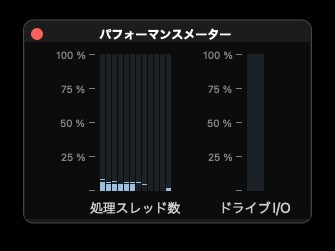
オーディオステレオトラックに1つだけM-Puncherを挿した状態のCPU負荷です。負荷は低くソフトシンセトラックに使用してもそこまで問題がない印象です。
CPU負荷計測環境
パソコン Macmini2018
CPU Intel Corei7(i7-8700B)6コア
HT使用時12コア 3.2GHz/ターボブースト(TB)使用時4.6GHz
メモリ 32GB
システム OS12.6.1 Monterey
Audio/IF Focusrite RED 8PRE
バッファー 256
DAW LogicPro10.7.7
48kHz/24bit
再生ストレージ SSD
| 通常 | |
| 価格 | $90 |
M-Puncherの価格についての見解
M-Puncherは$90と割高に見える価格かもしれませんが、上記で紹介したトランジェントプラグイン及び他にもいくつかのトランジェントプラグインを触ったことがありますが、音質面では一歩先を行っています。
とにかく、ブーストカットが自然です。そしてトランジェントだけを確認できるDiff機能のおかげで、周波数帯域でしかミックスを捉えていない人にとってトランジェントがどれだけ重要なのかを理解できます。
M-Puncherはただのトランジェントプラグインだけではなく自分のミックススキルの可能性を開放してくれるプラグインでもあります。それを$90で手に入るのであれば十分に元は取れるものだと考えます。
M-Puncherは誰におすすめ?
M-Puncherは音楽制作において特定の音質調整を行うプラグインであり、使用する人としない人には以下のような特徴があります。
M-Puncherをオススメする人:
- ミックスにパンチを加えたいプロデューサー: 特にドラムやベースラインのようなリズミックな要素に明瞭さやパンチを加えたいと考えている音楽制作者に最適です。
- 細かな音質調整を好むエンジニア: 特定の周波数範囲をターゲットにして、音のアタックやサステインを調整したいエンジニアやプロデューサーに適しています。
- ジャンルに応じた調整を求める制作者: ロック、ヒップホップ、EDMなど、特定の音質やテクスチャを求めるジャンルの音楽を制作している人にオススメです。
M-Puncherをオススメしない人:
- 自然なサウンドを好むアコースティックミュージシャン: クラシック、ジャズ、フォークなど、生の音質を重視し、あまり加工を好まない音楽を制作している人には、M-Puncherの効果が過剰に感じられる場合があります。
- 初心者やシンプルなツールを好む制作者: 音楽制作の初心者や、より直感的でシンプルなツールを好む人にとっては、M-Puncherの機能が複雑に感じられる可能性があります。基本的なミックスやマスタリングの技術に慣れるまで他のツールを利用した方が良いかもしれません。
- 限られた予算を持つ制作者: 高品質なプラグインは価格が高い場合があり、予算に限りがある場合は無料または低価格のオプションを探す必要があるかもしれません。
要するに、M-Puncherはミックスに特定の効果を加えたいと考えている中級から上級の音楽制作者に最適ですが、自然なサウンドを好む人や、音楽制作の基本に集中したい初心者には向いていない可能性があります。音楽制作の目的や好みに応じて、このツールの使用を検討することが重要です。
まとめ
トランジェントプラグインの多くは「メリハリをつけるために!」みたいな文脈で使われることが多いです。もちろんそれ自体も1つの効果として間違ってはいませんが、アタックをカットしたときの質感やサスティンの減衰調整のクオリティも忘れてはいけません。
M-Puncherのブーストカットは本当に自然で、とくにカットに関してはノイジーになることもないので、ソフト音源等で「このアタック好きになれない!」という時にぜひ使ってみて欲しいです。
今回M-Puncherを使ってみるまでは、「トッププロの人たちがベタ褒めしているなー」という印象でしたが、使って納得です。1dB未満の音質に全力で向き合うことのでいる最高のトランジェントシェイパーです。
M-Puncherは初心者よりは中級者から上級者向けではありますが、Diff機能とエンベロープ変更によってトランジェントとはどんな音なのかをしっかりと確認できるので、学習プラグインとしても評価ができます。